说明:
Brother iPrint&Scan软件使用OCR扫描,创建可搜索的PDF,具备有更专业功能(图文混排识别,表格内文字识别,中英文等多语种文字混排识别等等),相比OCR扫描,创建为纯文本的Text格式,更有实用性。
操作步骤:
1,打开Brother iPrint&Scan ,选择扫描
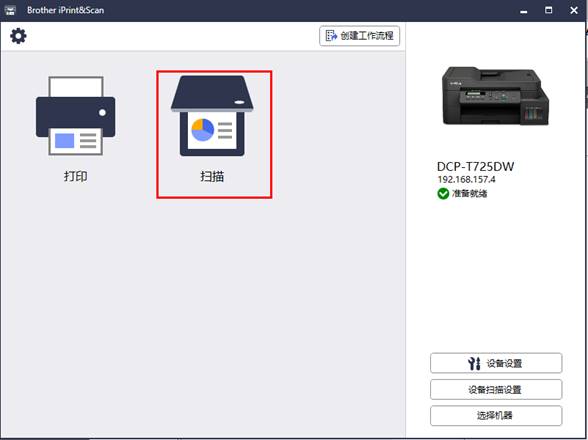
2,选择“文档”,设定一些基本的扫描参数(文档尺寸,黑白/彩色,分辨率),最后点击扫描图标。
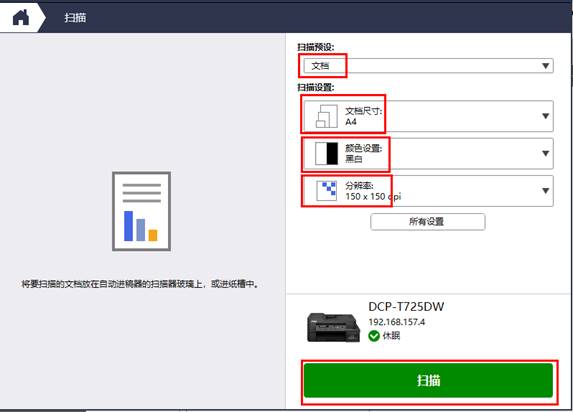
3,在扫描预览的界面可以看到扫描的结果(可以根据需要选择“添加页面”再次扫描其他页面),点击“保存到PC”。
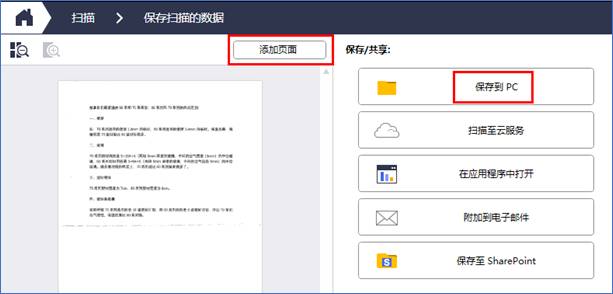
4,在文件类型中选择“PDF”,并点击“设置”。
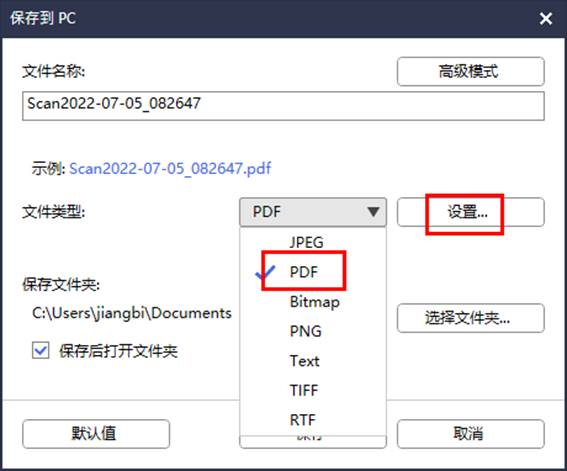
5,默认的OCR语言是简体中文,可以根据需要选择其他语种,点击确定。
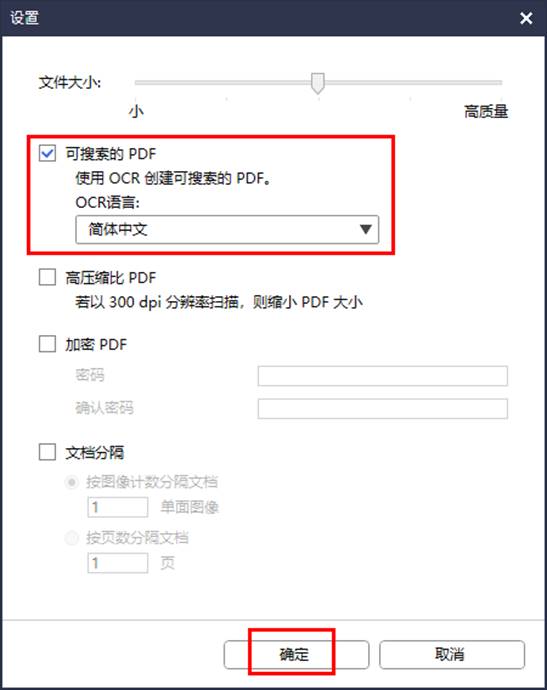
6,选择保存文件夹目录后,点击保存按钮。保存完毕后,即可在指定目录中找到扫描得到的PDF文件。
